iMessage是iPhone用户间最常用的即时通讯工具之一,它可以通过Wi-Fi或蜂窝数据网络发送文本消息、照片、视频和语音消息,用户只需在设置中启用iMessage功能,即可轻松与其他iPhone用户进行沟通。通过iMessage,用户可以享受到更加安全、便捷和快速的通讯体验,无需担心短信费用和国际漫游费用。要开始使用iMessage,用户只需在消息应用中选择联系人,并在输入框中输入要发送的消息内容,即可轻松与朋友、家人和同事保持联系。
iPhone用户如何使用iMessage发送消息
步骤如下:
1.首先在我们的手机桌面上找到设置并点击它,如下图所示。
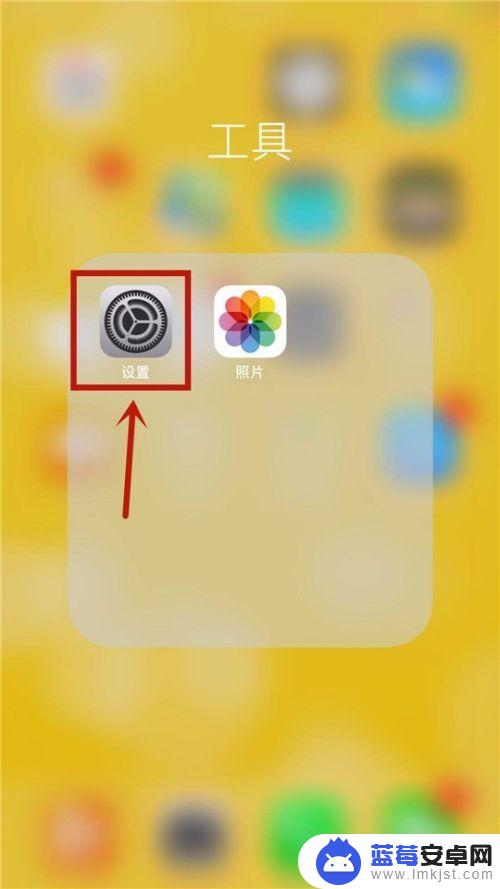
2.然后点击信息,如下图所示。
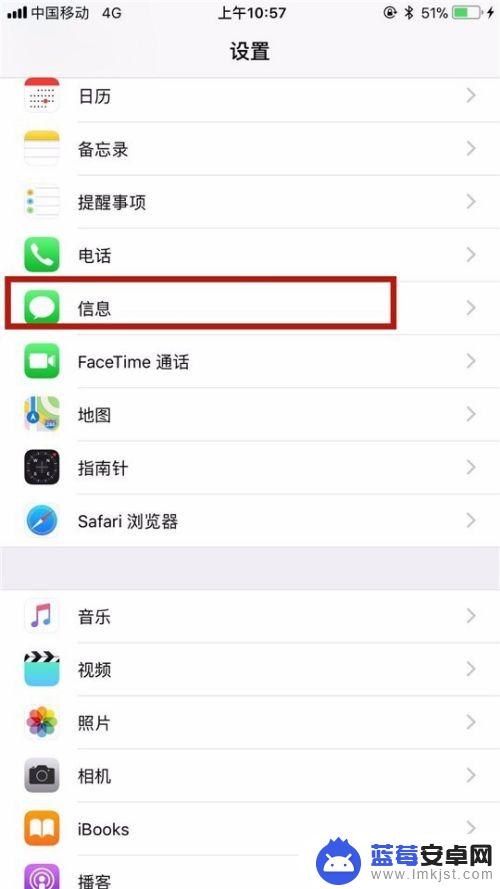
3.接着点击开启imessage信息开关,如下图所示。
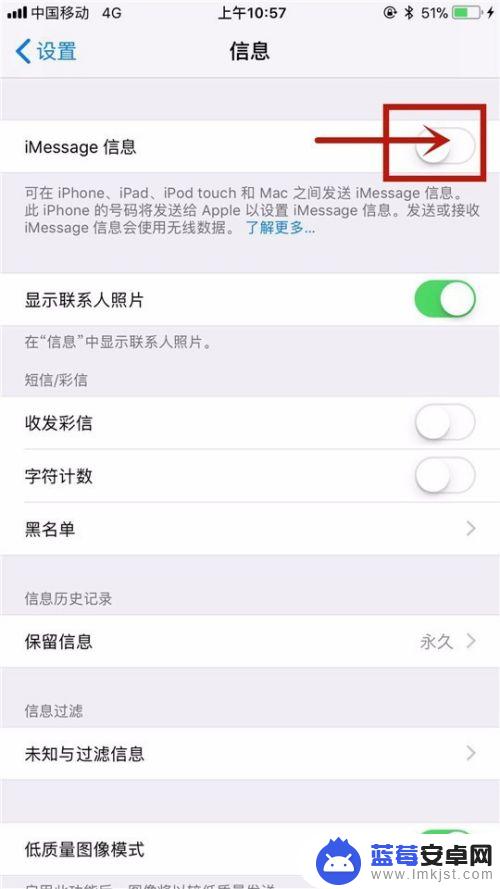
4.首先在我们的手机桌面上找到信息并点击它,如下图所示。
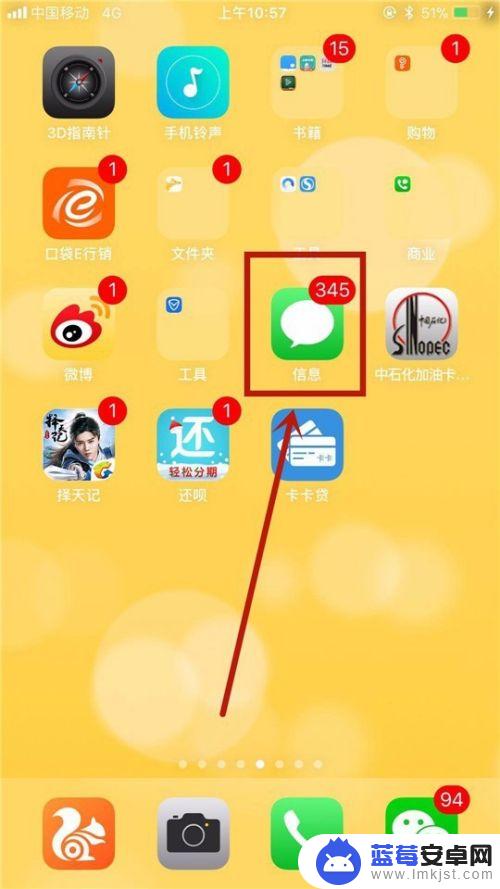
5.然后点击屏幕右上方的编辑图标,如下图所示。
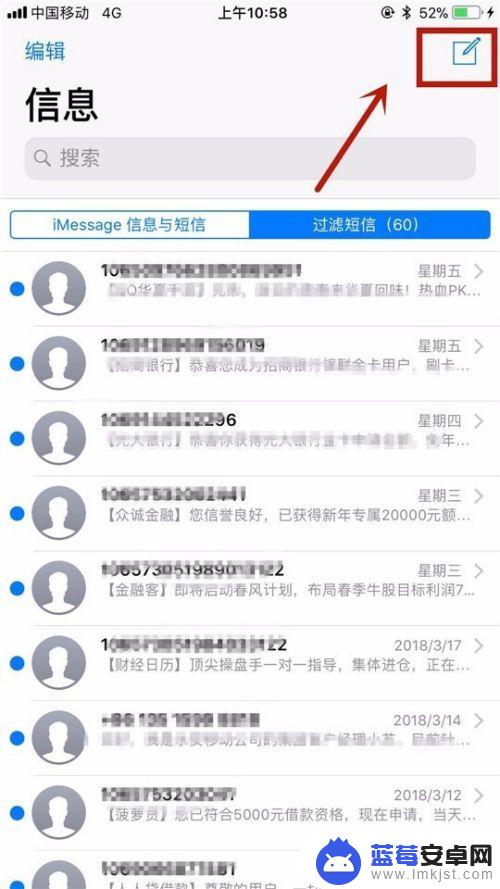
6.接着输入对方的手机号码并点击它,如下图所示。
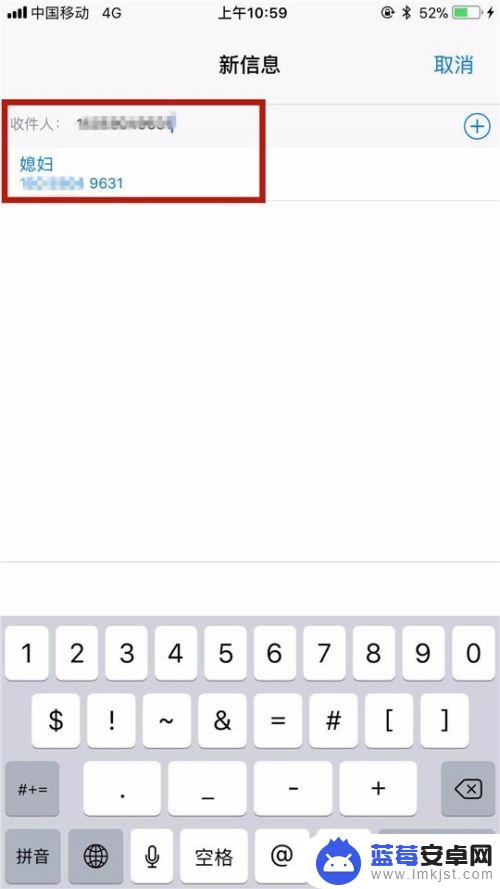
7.然后编辑信息内容并点击发送图标,如下图所示。
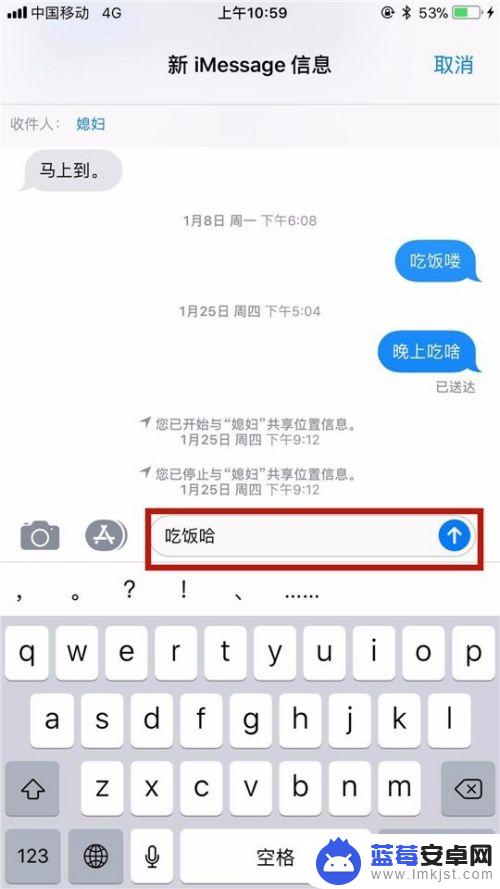
8.这样imessage信息就发送成功了。
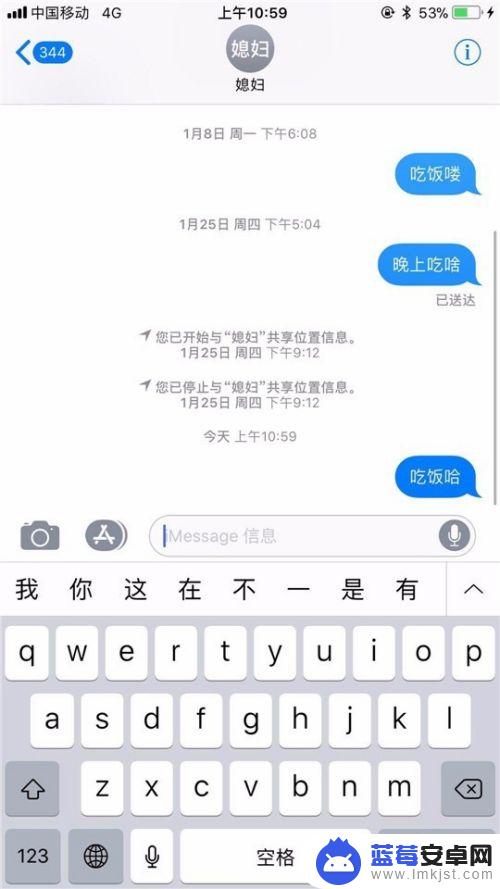
以上就是如何在iPhone上发送iMessage信息的全部内容,如果您遇到相同问题,请参考本文中介绍的步骤进行修复,希望对大家有所帮助。












